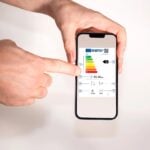- Créez votre carte de visite avec Windows Mail
- Etape 1 : créez votre carte de visite
- Etape 2 : insérez votre carte de visite dans le courriel
- Etape 3 : gérez votre carte de visite
Systématiquement
![]()
1- Dans le menu Outils de la fenêtre principale de Windows Mail, cliquez sur Options. Cliquez sur l’onglet Message de la nouvelle fenêtre.
![]()
2- Dans la zone Cartes de visite, cochez la case Courrier, puis cliquez sur la flèche située à droite de cette case. Dans la liste qui s’affiche, sélectionnez la fiche que vous venez de créer.
Validez en cliquant sur OK.3- Pour vérifier, créez un nouveau message. La carte apparaît à droite de la zone À.Ponctuellement1- Faites les manipulations décrites dans les points 1 et 2 de la partie Systématiquement.
![]()
2- Dans la zone Cartes de visite, décochez la case Courrier. Votre nom apparaît en grisé. Puis cliquez sur le bouton OK.
![]()
3- Créez un nouveau message puis choisissez, dans le menu Insertion, loption Ma carte de visite. La carte apparaît à droite de la zone À.
🔴 Pour ne manquer aucune actualité de 01net, suivez-nous sur Google Actualités et WhatsApp.